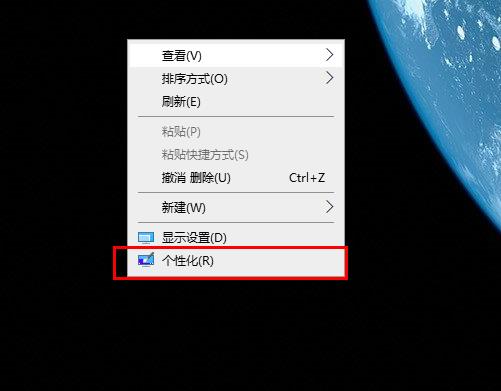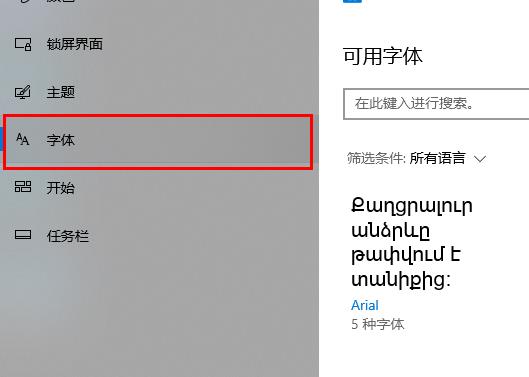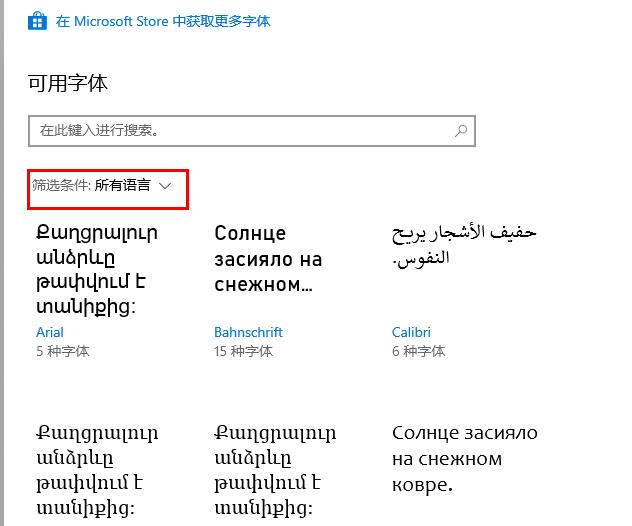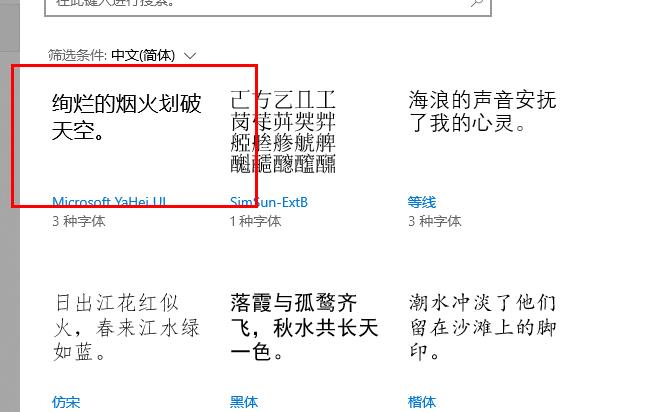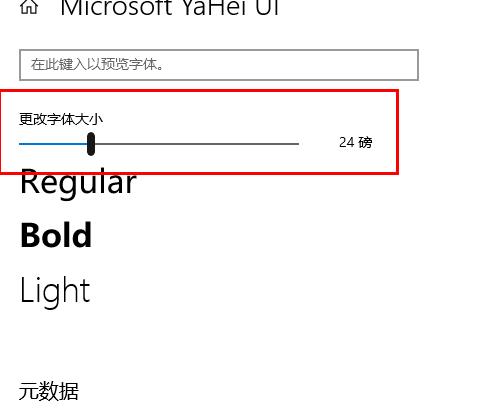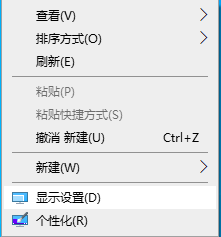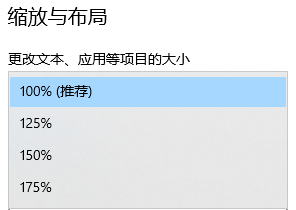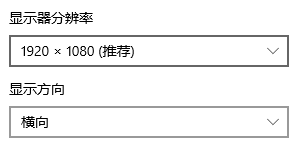win10系统如何设置字体的大小
很多用户在刚使用win10系统的时候会有很多不懂地方。最近就有小伙伴在操作电脑的时候不知道该如何调整字体的大小。下面小编就给大家介绍一下win10系统调整字体的方法,感兴趣的小伙伴可以看看!
win10系统设置字体大小的方法:
方法一:
1、在桌面任意空白位置,鼠标右击选择“个性化”选项。
2、选择左侧任务栏中“字体”选项。
3、点击“筛选条件”边上的下拉。
4、选择自己需要使用的语言和字体。
5、最后在“更改字体大小”中调整字体的大小。
方法二:
1、鼠标右击桌面点击"显示设置"选项;
2、在缩放与布局中选择"更改文本、应用等项目的大小",进行字体百分比的调节。
3、还可以在缩放与布局中选择"显示器分辨率",调节分辨率改变字体大小。(但是这个方法容易模糊,可以根据需求进行设置)。